Hoe een wachtwoordbeveiligd PDF-bestand te maken in Mac OS X
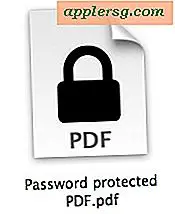 Als u een gecodeerde PDF met wachtwoordbeveiliging moet maken, vergeet dan Adobe Acrobat of andere dure software te kopen, want Mac OS X heeft u te maken met ingebouwde hulpprogramma's. Ja, de Mac kan native beveiligde met een wachtwoord beveiligde PDF-documenten maken, wat betekent dat het gratis is, en het is ook indrukwekkend eenvoudig om te doen.
Als u een gecodeerde PDF met wachtwoordbeveiliging moet maken, vergeet dan Adobe Acrobat of andere dure software te kopen, want Mac OS X heeft u te maken met ingebouwde hulpprogramma's. Ja, de Mac kan native beveiligde met een wachtwoord beveiligde PDF-documenten maken, wat betekent dat het gratis is, en het is ook indrukwekkend eenvoudig om te doen.
Het mooie van de beveiliging is dat deze kan worden bereikt via vrijwel elke Mac-app, omdat de wachtwoordlaag is gemaakt met de standaardtruc "Print to PDF" van OS X. In wezen betekent dit dat als u het document kunt afdrukken, u het waarschijnlijk ook met een wachtwoord kunt beveiligen. Voor deze doorloop gebruiken we TextEdit, maar je bent vrij om een andere app te gebruiken als dat is wat je wilt.
Wachtwoordbeveiliging toevoegen aan een PDF-bestand in Mac OS X gratis
Dit kan worden gebruikt om een bestaand bestand naar een beveiligde versie te converteren, of om bescherming aan een document toe te voegen:
- Open elk bestand dat u wilt converteren naar een met een wachtwoord beveiligde PDF
- Ga naar Bestand> Afdrukken en klik op de knop "PDF" om "Opslaan als PDF ..." te kiezen
- Noem het bestand zoals gewoonlijk en geef eventueel een auteur en titel op en klik vervolgens op de knop "Beveiligingsopties"
- Vink het vakje aan naast "Wachtwoord vereisen om document te openen" en voer een wachtwoord in, voer het nogmaals in om te verifiëren en kies vervolgens "OK"
- Sla het PDF-document op zoals gewoonlijk



Optioneel kunt u ook wachtwoorden instellen om het document te kunnen afdrukken of zelfs tekst, afbeeldingen of iets anders ervan te kunnen kopiëren. Dat is niet waar we ons hier op richten, maar we streven naar bredere wachtwoordbeveiliging.
Nadat het bestand is opgeslagen, gaat u naar de beveiligde PDF die zojuist is gemaakt. U zult zien dat het pictogram is veranderd van het normale PDF-indicatorpictogram naar een pictogram met een vergrendeling erop, wat aantoont dat het is beveiligd met wachtwoordbeveiliging.
Als u de beschermde PDF in de app Voorbeeld opent, verschijnt het volgende scherm, waarin wordt gemeld dat het document met een wachtwoord is beveiligd en om het in te voeren om de inhoud van het bestand te bekijken:

Als u het juiste wachtwoord invoert, wordt onmiddellijk de volledige inhoud van de PDF weergegeven:

Test het uit als je wilt, maar het invoeren van het verkeerde wachtwoord doet niets. Als u het bestand in Quick Look probeert te bekijken, wordt ook om verificatie gevraagd en als u probeert de gecodeerde PDF met geweld te openen, wordt een pagina vol wartaal weergegeven in plaats van de werkelijke inhoud.
Dit is een uitstekende functie om te gebruiken bij het delen van vertrouwelijke documenten via standaard methoden voor het delen van bestanden, berichten of e-mail, en het is ook een leuke truc om uw persoonlijke gegevens te beheren waarvoor wachtwoordbeveiliging nodig is, vooral als een enkel bestand niet hoeft te zijn in de toekomst opnieuw aangepast. De beperking van het bewerken van de PDF is misschien wel het belangrijkste voorbehoud van deze benadering, maar dat is toch redelijk verwacht gedrag bij de meeste .pdf-documenten.
Hoewel deze PDF-truc redelijk veilig is en aanvaardbaar voor veel casual gebruik, moet deze niet als hetzelfde beveiligingsniveau worden beschouwd als iets als een sterk gecodeerde mapafbeelding of archief. Voor situaties waarin meer beveiliging nodig is en voor groepen bestanden die wachtwoordbeveiliging nodig hebben, is een beveiligd zip-archief een geweldige manier om te gaan, en het voegt ook een niveau van bestandscompressie toe, waardoor het ideaal is voor het delen van bestanden en overdrachten op afstand. Anders, voor lokale bestanden die af en toe toegang nodig hebben, gecombineerd met bewerkingsmogelijkheden en toch worden onderhouden met een zeer sterke codering, vergrendelt het gebruik van de truc met beveiligde bestanden een map die pas toegankelijk is als een schijfkopie nadat een correct wachtwoord is ingevoerd. Dit laatste is misschien wel de meest veilige optie die beschikbaar is in OS X en die FileVaulting niet de hele schijf bevat, dankzij de extreem sterke 128-bits AES-codering die niet alleen van toepassing is op de map, maar ook op de inhoud.












![iTunes Match gelanceerd met release van iTunes 10.5.1 [Download links]](http://applersg.com/img/ipad/827/itunes-match-launched-with-release-itunes-10.jpg)